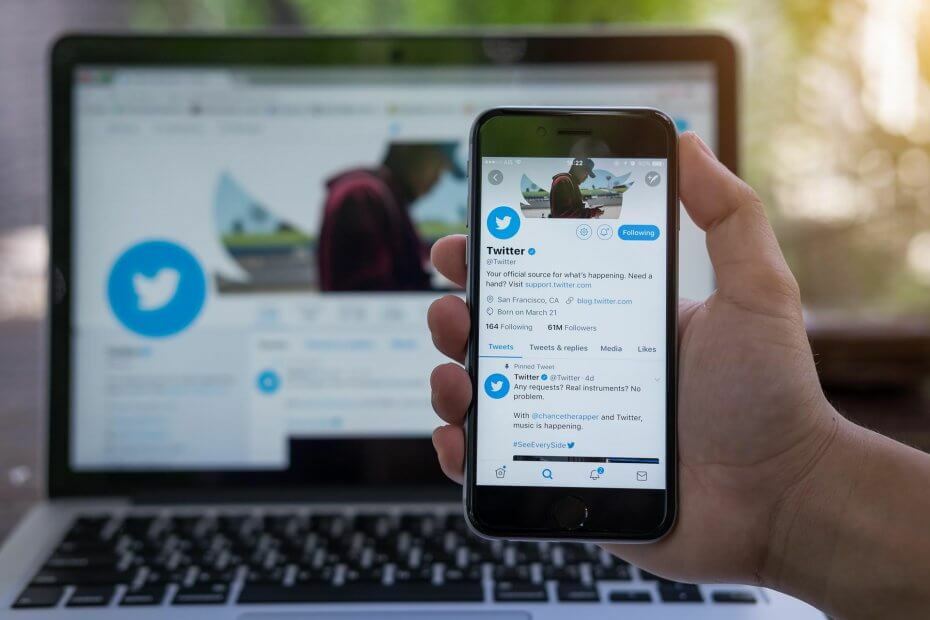- Non riuscire a scaricare il tuo e-book Kindle può essere frustrante, ma non preoccuparti perché questa guida ti aiuterà.
- Per iniziare a risolvere questo problema, riavvia il tablet e ripristina la connessione di rete.
- En annen metode for å løse problemet er å finne en Kindle-løsning.
- Puoi scoprire altre guide approfondite per risolvere il problema di download Grazie alle nostre correzioni.

XINSTALLER VED Å KLIKKE LAST NED FILEN
- Last ned Outbyte driveroppdatering.
- Avvialo sul tuo PC per trovare tutti i driver problematici.
- Suksessivamente, fai clic su Aggiorna e Applica Selezionati per ottenere le versioni più siste driver.
- OutByte Driver Updater è stato scaricato da 0 lettori questo mese.
Se ikke riesci ad aprire i tuoi libri Kindle, assicurati innanzitutto che la tua connessione Internet sia stabile.
Se un libro non viene scaricato sull’app o sui dispositivi Kindle, di solito è un problema locale della tua configurazione. La maggior parte delle volte il download inizia, ma a causa di problemi software, hardware or di rete, si interrompe.
Questa guida ti aiuterà a risolvere il problema dei libri Kindle che non vengono scaricati sul tuo dispositivo.
Tuttavia, puoi fare lo stesso se un libro non verrà scaricato sull’app Kindle for iOS eller Android. Senza ulteriori indugi, mostriamoti subito kommer risolvere il problema.
Kom risolvere il problema dell’e-bok Kindle che non viene scaricato ?
1. Riavvia il tablett
Se i tuoi libri non vengono scaricati sull’app Kindle, la prima cosa da fare è spegnere il dispositivo e riavviarlo.
Il riavvio corregge prosess interrotti og bug minori av programvare. Quindi, fallo prima di provare altre soluzioni.
- Innanzitutto, riavvia il tablett. Per fare ciò, tieni premuto il pulsante di accensione sul dispositivo fino a quando la finestra di dialogo Alimentazione non viene visualizzata sullo schermo.
- Se la finestra di dialogo Alimentazione non viene visualizzata, attendere finché lo schermo non si oscura.
- Successivamente, continuea a tenere premuto il pulsante di accensione per altri 40 secondi prima di rilasciarlo.
- Dopo alcuni secondi, il tablet si riavvierà.
Dopo aver usedo il dispositivo Kindle, lascialo spento per un minuto prima di riaccenderlo. Quando lo farai, prova a scaricare di nuovo il libro.
Se il libro Kindle non viene scaricato, prova la soluzione 2 che proponiamo di seguito.
2. Ripristina la connessione di rete
Il modo in cui il riavvio del tablet risolve piccoli problemi software è come un ripristino della rete che risolve i problemi di connettività.
Se il riavvio del dispositivo Kindle ikke resolve il problema, dovrai ripristinare la rete.
Per prima cosa, metti il tuo dispositivo in modalità aereo per un po’ e poi disabilitala. Successivamente, se sei connesso a un router, riavvia anche queello.
Con questo semplice passaggio ci assicureremo che la tua rete non sia la ragione per cui Kindle scarica i libri.
È possibile ripristinare facilmente la rete disattivando le connessioni wireless sul dispositivo per poi riattivarle subito dopo.
Alternativt, puoi testare la tua connessione di rete per assicurarti che tutto funzioni correttamente utilizzando l’hotspot sul tuo cellulare.
Devi semplicemente connettere il tuo Kindle all'indirizzo hotspot del tuo telefono e vedere se l'ebook viene scaricato o meno. In caso contrario, puoi procedere con il ripristino della connessione di rete per provare a risolvere il problema.
3. Conferma dai tuoi ordini digitali
Ogni volta che scarichi un libro, questo viene elencato nella pagina I tuoi contenuti e dispositivi. Risolveremo og relative problemer allo scaricare og libri ul Kindle i questo articolo.
- Besøk siden Amazon Gestisci i tuoi contenuti e dispositivi e accedi con il tuo konto.

- Successivamente, cerca il libro Kindle che non riesci a scaricare e fai clic su Azioni.
- Seleziona l’opzione pr inviarlo al tuo dispositivo.
- Alternativt, usa l'opzione per scaricare il libro sul tuo computer e trasferirlo sul tuo tablet.
Merk:se il libro non è elencato nella pagina I tuoi contenuti e dispositivi, devi visitare l’area Ordini digitali. Qui puoi ricontrollare di aver completato l’ordine correttamente.
4. Last ned ny litteratur
Molti utenti che si sono lamentati del fatto che i loro libri non vengano scaricati sull’app Kindle hanno poi scoperto che il libro è stato scaricato, ma solo parzialmente.
Spørsmålet om nedlastingen er ufullstendig for å laste ned den siste tiden.
Se hai provato gli ultimi 3 metoder e i tuoi libri Kindle ancora non vengono scaricati, questa potrebbe essere la causa.
Ved å løse problemer og problemer med å laste ned Amazon er ufullstendig, eliminer filen og oppretter en ny nedlasting.
Se il problemet vedvarer e il last ned dell'ebook è ancora bloccato, dovresti eliminere l'app Kindle og reinstallarla. Controlla se ora puoi scaricare gli ebook sul tuo dispositivo di lettura.
Last ned nye filer i en fil del av skyen dell’e-book potrebbe correggere questo errore ricorrente e aiutarti a goderti nuovamente il tuo dispositivo Kindle.
Last ned og arkiv Kindle kommer PDF?
Nei, ikke puoi scaricare og libri Kindle i PDF-format. Tuttavia, finn et alternativ for løsningsalternativer for ottenere libri Kindle-leser i PDF-format. I libri Kindle vengono scaricati solo nel format AZW.
Questo formato AZW è il formato proprietario di Amazon e non potrai leggere il libro sulla maggior parte di altri dispositivi.
È comprensibile che tu li voglia i formato PDF, più universalmente compatibile. Per ottenere il tuo libro Kindle kommer PDF, devi prima scaricare l'AZW og convertirlo successivamente i PDF.
Dove vengono scaricati og libri Kindle for PC?
Quando scarichi og libri Kindle ul tuo datamaskin, vengono salvati nella directory de download predefinita.
Per la maggior parte degli utenti Windows, questa cartella è la cartella chiamata Contenuto Kindle. Accedere alle cartella dal seguente percorso:
C:/Users/YourUsername/Documents/My Kindle Content
På macOS, arkiver og biblioteker Kindle-leser nella cartella Jeg har innhold på Kindle che si trova qui:
/Brukere/datamaskinbrukernavn/Library/Containers/com.amazon. Kindle/Data/ Bibliotek/Applikasjon Support/Kindle/My Kindle Content
Ved hjelp av eReader Kindle, kollegial semplicemente av datamaskin, kopi/taglia il fil og incollalo sulla scheda.
Perché il mio Kindle Paperwhite kan ikke leses av copertine dei libri?
Potresti aver notato che le miniature delle copertine dei tuoi libri non vengono visualizzate sul tuo Paperwhite. Gli utenti hanno notato questo problema in diverse anledninger.
Per alcuni mancano le copertine dei libri scaricati da Amazon mentre per altri, sono i libri che hanno acquistato o scaricato altrove.
I generasjon, entrambi og problemi indicano un ASIN valid mancante. Se il suo ASIN ikke korrisponde ai server di Amazon, il sistema sovrascrive l'immagine di copertina con una miniatura casuale.
Puoi recuperare le copertine dei tuoi libri aggiornando all'ultima versione di Kaliber.
Nelle versioni precedenti di Calibre, devi inserire manualmente l’ASIN per tutti i tuoi libri scaricati. Tuttavia, den siste versjonen av problemet er automatisk.
Se vuoi esplorare alcune guide for approfondite, ha en sezione Kindle dedicata per guide for facili da seguire su questo argomento.
Tornando al problema dei libri Kindle che non vengono scaricati, speriamo che le soluzioni fornite siano state di aiuto. Nella maggior parte dei casi, dovresti riuscire a scaricare i tuoi libri applicando la prima soluzione.
Se tutti og metoder elencati dovessero fallire, kontakt med Amazon e comunica loro il tuo problema. Avranno sicuramente una soluzione.
Facci sapere se questo articolo ti è stato utile lasciando un messaggio nella sezione commenti qui sotto.